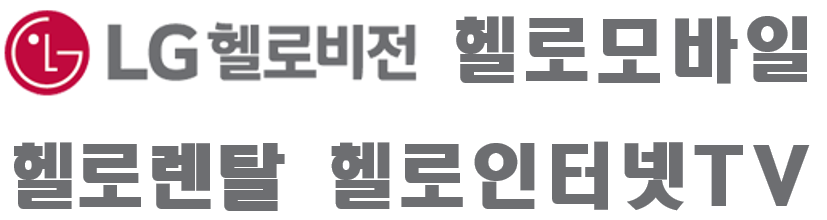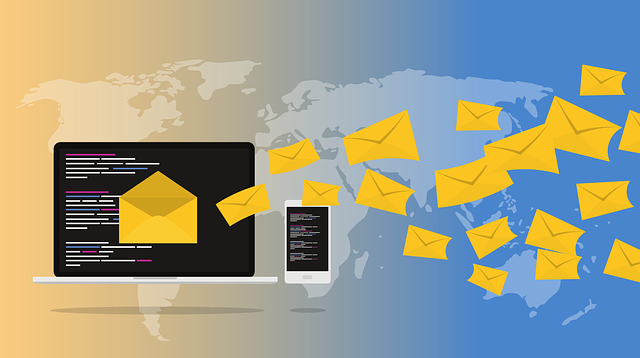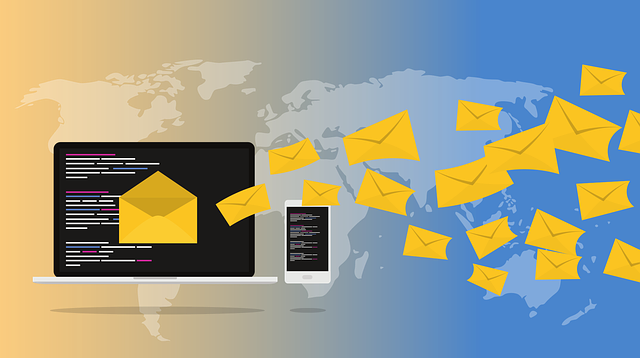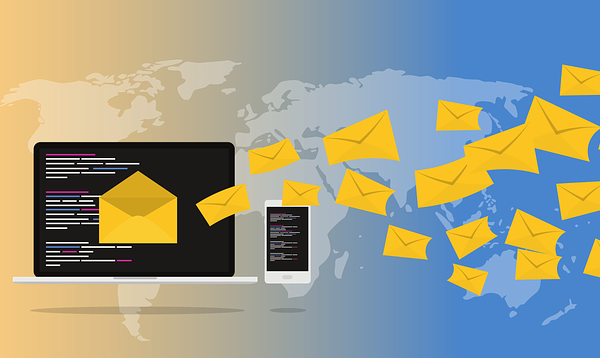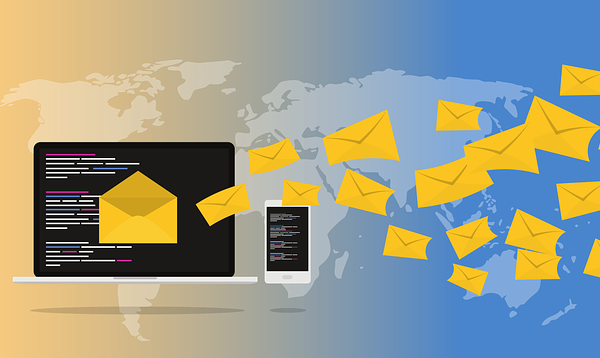노트북 무선 인터넷 연결
안녕하세요, 여러분! 오늘은 노트북에서 무선 인터넷에 연결하는 방법에 대해 자세히 알아보도록 하겠습니다. 최근들어 재택 근무와 온라인 학습이 늘어나면서, 안정적인 Wi-Fi 연결이 얼마나 중요한지 느끼고 계실 텐데요. 여러분이 노트북을 통해 효율적으로 인터넷을 사용할 수 있도록 도와드리겠습니다.
1. 무선 인터넷 연결의 중요성
무선 인터넷은 우리가 일상생활에서 안락함과 편리함을 누릴 수 있게 해주는 큰 요소입니다. 특히 노트북을 사용하는 경우, 이동성과 자유가 보장되기 때문에 무선 인터넷의 필요성이 더욱 강조됩니다. 여러 통계에 따르면, 2022년 기준으로 약 90%의 가정에서 Wi-Fi를 사용하는 것으로 나타났습니다.
| 항목 | 비율 (%) |
|—————|———–|
| Wi-Fi 사용 가정 비율 | 90% |
| 스마트폰을 통한 인터넷 사용 비율 | 78% |
| 노트북을 통한 인터넷 사용 비율 | 51% |
현재 많은 사람들이 노트북을 통해 인터넷을 사용하고 있으며, 이는 다양한 업무와 학습 방식에 변화를 가져왔습니다.
2. 노트북에서 무선 인터넷 연결하기
이제 노트북에서 무선 인터넷에 연결하는 방법을 단계별로 알아보겠습니다. 대부분의 노트북은 Windows, macOS, Linux 등의 운영체제를 사용하고 있으며, 각 운영체제에 맞춰 설명드리겠습니다.
# 2.1 Windows 운영체제
- 화면 오른쪽 하단의 네트워크 아이콘을 클릭합니다.
- ‘Wi-Fi’를 선택하여 Wi-Fi 스위치를 켭니다.
- 사용 가능한 네트워크 리스트에서 연결할 네트워크를 선택하고 ‘연결’을 클릭합니다.
- 비밀번호를 입력한 후 ‘다음’을 클릭하면 연결됩니다.
Windows 무선 네트워크 문제 해결
- Wi-Fi 스위치가 꺼져 있다면 연결이 되지 않으니, 스위치를 확인하세요.
- 네트워크 드라이버가 오래된 경우, 드라이버를 업데이트해야 할 수 있습니다.
# 2.2 macOS 운영체제
- 화면 상단의 메뉴 바에서 Wi-Fi 아이콘을 클릭합니다.
- Wi-Fi를 켜고, 사용 가능한 네트워크 리스트에서 원하는 네트워크를 선택합니다.
- 비밀번호를 입력한 후 ‘연결’을 클릭합니다.
macOS 무선 네트워크 문제 해결
- Wi-Fi가 꺼져 있지 않은지 확인하세요.
- 네트워크 환경설정을 초기화해 보세요.
3. 무선 인터넷 연결 시 고려사항
무선 인터넷을 연결할 때 몇 가지 중요한 요소를 고려해야 합니다.
- 신호 강도: 무선 인터넷의 신호 강도가 약하면 연결 속도가 느리거나 연결이 불안정할 수 있습니다. 강한 신호를 위해 라우터 근처에서 사용하시길 권장합니다.
- 비밀번호 보안: 공용 Wi-Fi를 사용할 때는 보안에 주의하시고, 개인 정보를 입력하지 않도록 합니다.
- 주기적인 재부팅: 라우터를 주기적으로 재부팅하면 네트워크 성능이 개선될 수 있습니다.
4. 자주 묻는 질문 (FAQ)
# Q1. 노트북에서 Wi-Fi가 연결되지 않을 때는 어떻게 하나요?
A1. 먼저 Wi-Fi가 켜져 있는지 확인하시고, 재부팅을 시도해보세요. 또한, 네트워크 드라이버를 업데이트할 필요가 있을 수 있습니다.
# Q2. 공용 Wi-Fi를 사용할 때 주의해야 할 점은 무엇인가요?
A2. 공용 Wi-Fi는 보안이 취약하므로, 중요한 개인 정보 입력은 자제해야 하며, VPN을 사용하는 것이 좋습니다.
# Q3. 무선 인터넷 속도가 느릴 때 해결 방법은?
A3. 라우터의 위치를 조정해보거나, 불필요한 프로그램을 종료시키는 것도 속도 개선에 도움이 될 수 있습니다.
5. 결론
노트북에서 무선 인터넷을 연결하는 것은 일상적인 작업이지만 때때로 문제에 부딪히기도 합니다. 하지만 이 글에서 소개한 방법과 팁을 통해 쉽게 해결할 수 있습니다. 무선 인터넷을 제대로 활용하여 편리하고 성공적인 디지털 라이프를 즐기십시오!
블로그를 읽어주셔서 감사합니다. 도움이 필요하시면 언제든지 댓글로 질문해 주세요!